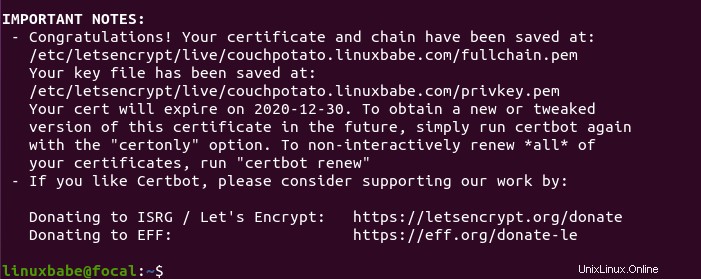Tutorial ini akan menunjukkan cara menginstal CouchPotato di Ubuntu. CouchPotato adalah alat gratis dan sumber terbuka (GPL3) untuk mengunduh film yang akan datang secara otomatis. Ini secara berkala mencari film di Usenet dan situs torrent, dan begitu tersedia, itu secara otomatis mengunduhnya dengan klien Usenet atau klien torrent pilihan Anda. Kami akan menggunakan klien torrent Deluge sebagai contoh.
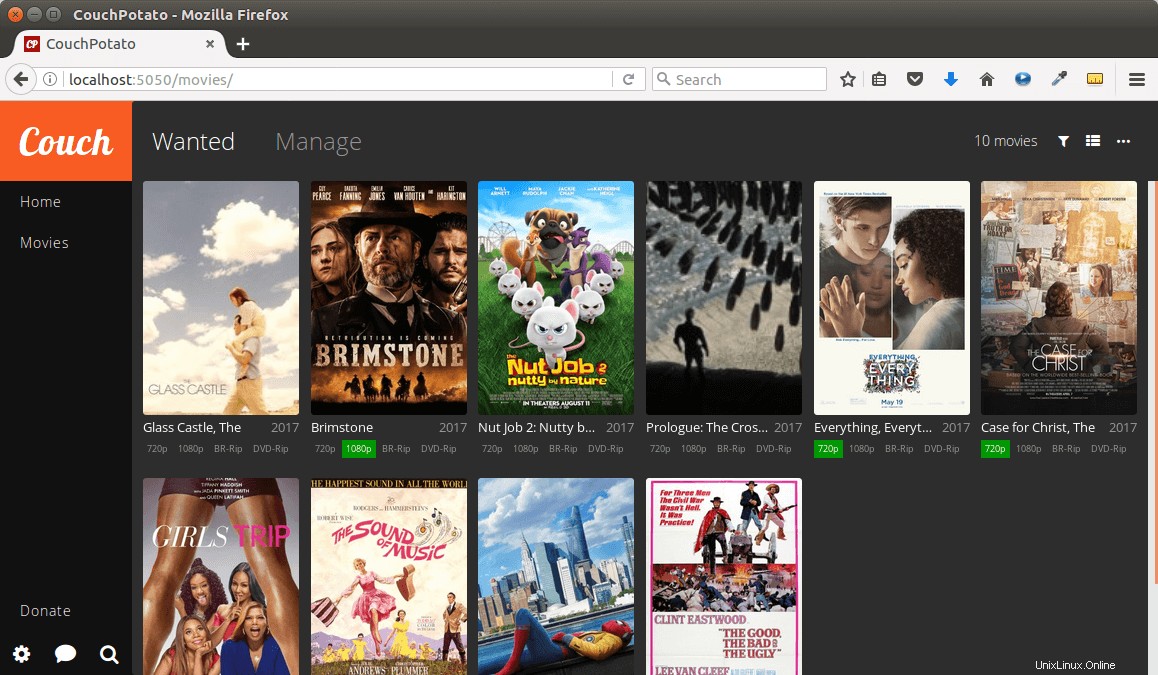
Fitur SofaKentang:
- Antarmuka web yang intuitif
- Memungkinkan Anda memilih kualitas film
- Kemampuan untuk mengganti nama film unduhan
- unduh subtitle
- Ekstensi browser untuk menambahkan film dengan mudah melalui imdb.com
- Mendukung banyak pelacak publik dan pribadi (RARBG, ThePirateBay, SceneTime, TorrentBytes, dll.)
- Mendukung transmisi, qBittorrent, rTorrent, Deluge, uTorrent.
- Mendukung banyak pengindeks Usenet dan klien Usenet (Sabnzbd, CouchPotato)
Sekarang mari kita lihat proses instalasinya.
Cara Menginstal CouchPotato di Server/Desktop Ubuntu
Pertama, buka jendela terminal dan instal Python dan LXML.
sudo apt install python python-lxml
Kemudian instal versi terbaru pyOpenSSL. (Jika Anda menggunakan Ubuntu 20.04, Anda tidak perlu melakukannya.)
sudo apt install python-pip sudo pip install --upgrade pyopenssl
Ubah direktori menjadi /var/lib/ .
cd /var/lib/
Instal Git dan klon repositori CouchPotato di Github.
sudo apt install git-core sudo git clone https://github.com/CouchPotato/CouchPotatoServer.git
Sekarang CouchPotato diunduh ke direktori /var/www/CouchPotatoServer . Untuk memulai server CouchPotato, jalankan perintah berikut.
python2 /var/lib/CouchPotatoServer/CouchPotato.py
Buat Unit Layanan Systemd untuk CouchPotato
Tidak nyaman menggunakan perintah di atas untuk memulai dan menghentikan server CouchPotato. Kita bisa menggunakan systemd sebagai gantinya. Tekan Ctrl+C untuk menghentikan server CouchPotato.
Untuk membuat CouchPotato secara otomatis mulai saat boot, kita perlu menyalin file layanan systemd.
sudo cp /var/lib/CouchPotatoServer/init/couchpotato.service /etc/systemd/system/couchpotato.service
Kemudian edit file tersebut.
sudo nano /etc/systemd/system/couchpotato.service
Temukan baris berikut:
ExecStart=/var/lib/CouchPotatoServer/CouchPotato.py
Ubah ke:
ExecStart=python2 /var/lib/CouchPotatoServer/CouchPotato.py
Ubah juga nilai User dan Group dari couchpotato ke nama pengguna dan grup Anda sendiri seperti di bawah ini.
User=linuxbabe Group=linuxbabe
Simpan dan tutup file. Mulai layanan.
sudo systemctl start couchpotato.service
Dan aktifkan mulai otomatis saat boot.
sudo systemctl enable couchpotato.service
Periksa statusnya.
systemctl status couchpotato.service
Seperti yang Anda lihat, ini aktif (berjalan).

Luncurkan Wizard Penyiapan
Jika Anda menginstal CouchPotato di komputer Ubuntu lokal, masukkan http://127.0.0.1:5050/wizard/ di bilah alamat browser web untuk meluncurkan wizard penyiapan. Jika Anda menginstal CouchPotato di server Ubuntu jarak jauh, Anda perlu menyiapkan proxy terbalik dengan Nginx atau Apache untuk mengakses UI web, yang akan dijelaskan nanti dalam tutorial ini.
Di wizard pengaturan, Anda dapat mengatur nama pengguna dan kata sandi untuk mengamankan antarmuka web CouchPotato. Anda juga memiliki opsi untuk mengaktifkan tema gelap.
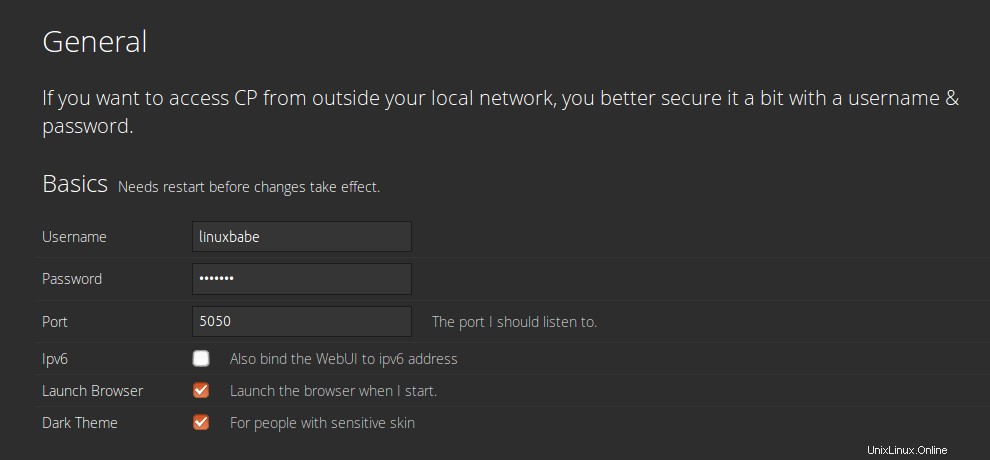
Selanjutnya, Anda harus memilih aplikasi unduhan.
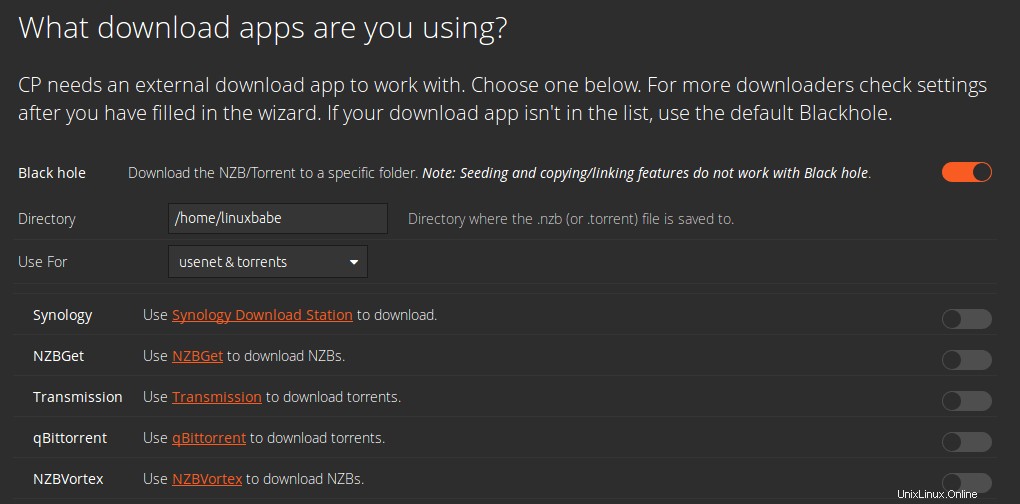
Jika Anda ingin mengunduh film dan Acara TV di Usenet, Anda harus memilih klien Usenet seperti NZBGet. NZBGet secara default mendengarkan pada port 6789, jadi masukkan localhost:6789 di bidang Host, lalu masukkan kata sandi.

Dan jika Anda suka mengunduh Film dan Acara TV dari situs torrent, maka Anda harus memilih klien torrent. Dalam tutorial ini, saya memilih klien torrent Deluge.
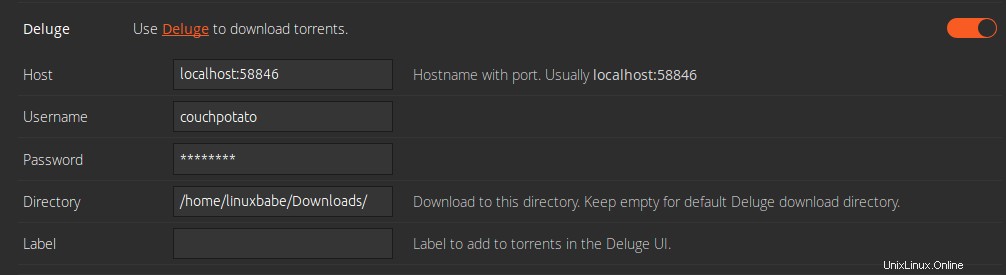
Secara default, daemon klien Deluge mendengarkan pada port 58846, jadi masukkan localhost:58846 di bidang Tuan Rumah. Kemudian Anda perlu mengedit file auth Deluge.
sudo nano /var/lib/deluge/.config/deluge/auth
Nama pengguna default adalah localclient . Angka 10 menunjukkan rekening ini digunakan untuk administrasi. Kita dapat membuat akun baru untuk CouchPotato seperti di bawah ini. Angka 5 menunjukkan akun ini memiliki akses baca tulis.
couchpotato:password:5
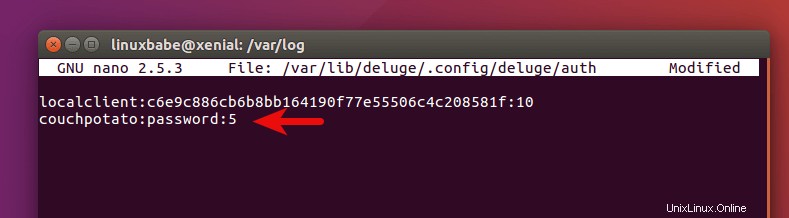
Simpan dan tutup file. Kemudian restart daemon deluge.
sudo systemctl restart deluged
Selanjutnya, masukkan nama pengguna dan kata sandi baru di wizard CouchPotato dan tentukan direktori unduhan.
Setelah itu, Anda harus memilih Pengindeks Usenet atau situs torrent . Sebagian besar situs torrent ini bersifat pribadi dan memerlukan pendaftaran, tetapi Anda dapat memilih situs torrent publik seperti RARBG dan ThePirateBay.
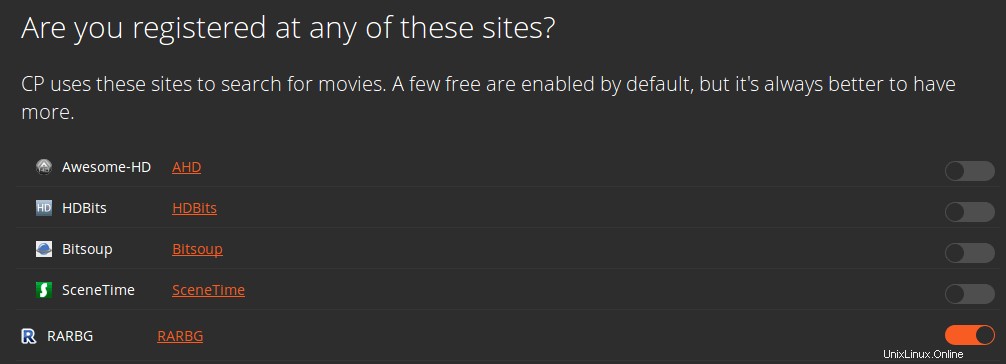
Untuk pengindeks Usenet, saya menggunakan nzbfinder.ws. Masukkan kunci API akun nzbfinder Anda.
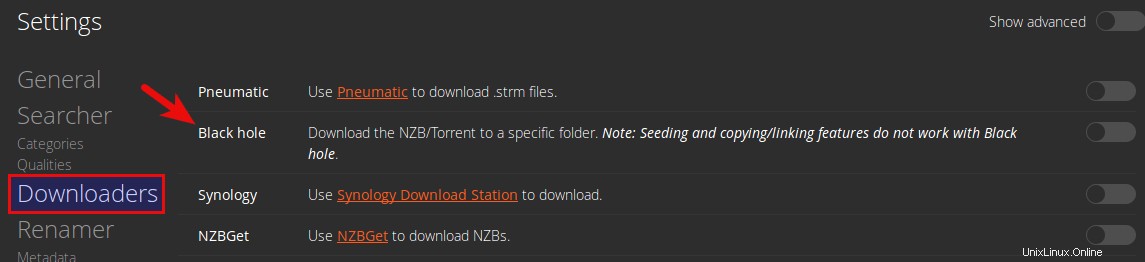
Setelah Anda mengisi detail yang diperlukan di wizard pengaturan, klik tombol oranye besar di bagian bawah. Sekarang Anda dapat masuk dengan nama pengguna dan kata sandi Anda.
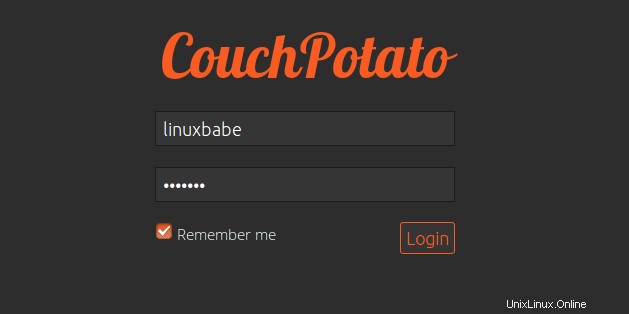
Anda sekarang dapat mencari dan menambahkan film baru ke daftar pencarian Anda di antarmuka web CouchPotato. Harap dicatat bahwa agar Deluge mengunduh film yang ditambahkan secara otomatis, Anda harus membuka pengaturan dan menonaktifkan lubang hitam.
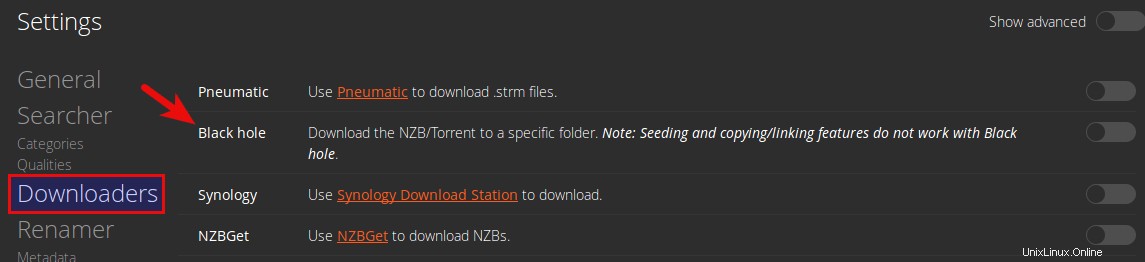
Jika diaktifkan, Anda perlu menyiapkan folder yang ditonton di Deluge untuk file .torrent baru.
Sebaiknya buka settings> Downloaders dan uji koneksi ke Deluge.
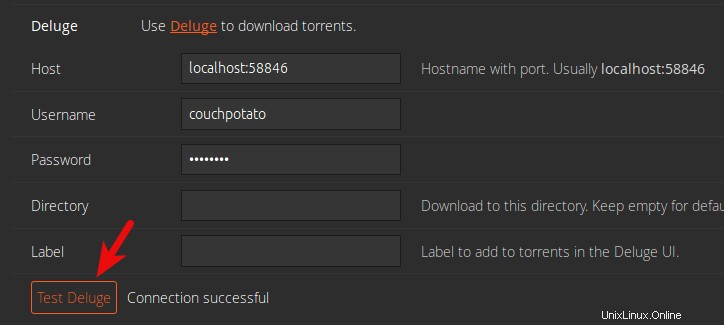
Jika Anda mengikuti tutorial penginstalan Deluge sebelumnya, pastikan bahwa deluge pengguna telah membaca dan menulis izin di folder unduhan. Misalnya, jika folder unduhan adalah ~/Downloads/ . Kemudian Anda dapat menjalankan perintah berikut untuk memberikan izin baca dan tulis ke deluge pengguna.
sudo apt install acl sudo setfacl -R -m "u:deluge:rwx" ~/Downloads/
Peringatan: Aktivitas online Anda dapat dengan mudah dilacak. Pastikan untuk menggunakan VPN saat mengunduh torrent. Lihat cara menghubungkan ke VPN dari baris perintah Linux.
Setelah semuanya diatur dengan benar, Anda akan melihat film sedang diunduh di Deluge.
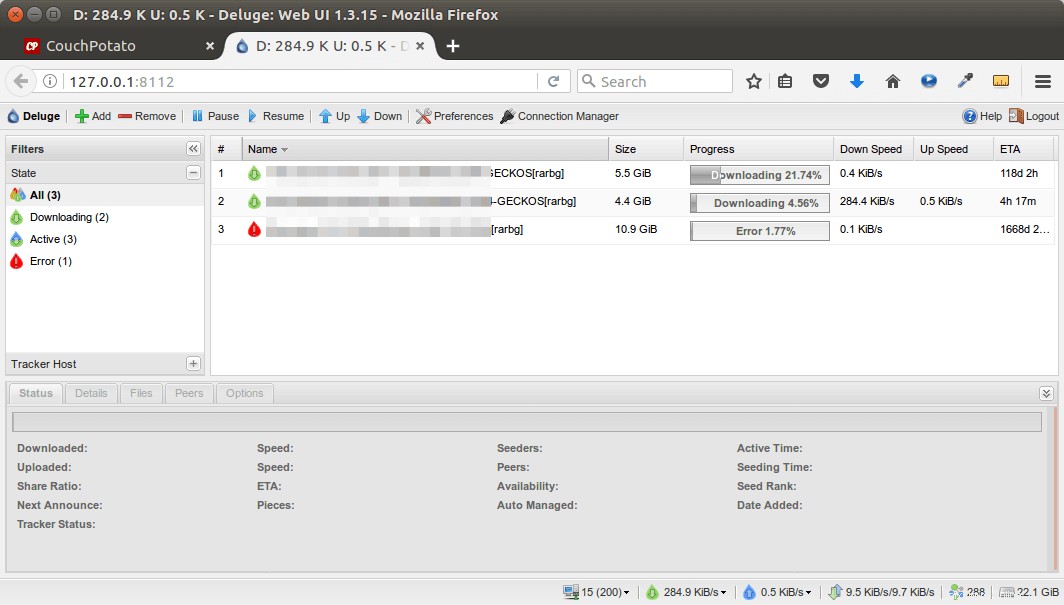
Untuk menginstal ekstensi browser CouchPotato, buka settings> Automation dan klik Install extension tombol.
Menyiapkan Proksi Terbalik
Untuk mengakses antarmuka web CouchPotato dari koneksi jarak jauh (mis. di luar LAN Anda) menggunakan nama domain, Anda dapat mengatur proxy terbalik dengan Nginx atau Apache.
Jika Anda tidak memiliki nama domain asli, saya sarankan pergi ke NameCheap untuk membelinya. Harganya rendah dan mereka memberikan perlindungan privasi whois gratis seumur hidup.
Nginx
Instal Nginx di Ubuntu.
sudo apt install nginx
Mulai server web Nginx.
sudo systemctl start nginx
Kemudian buat file blok server baru di /etc/nginx/conf.d/ direktori.
sudo nano /etc/nginx/conf.d/couchpotato.conf
Rekatkan teks berikut ke dalam file. Ganti couchpotato.your-domain.com dengan nama domain pilihan Anda dan jangan lupa untuk membuat catatan DNS A untuk itu.
server {
listen 80;
listen [::]:80;
server_name couchpotato.your-domain.com;
location / {
proxy_pass http://127.0.0.1:5050;
proxy_set_header Host $http_host;
proxy_set_header X-Real-IP $remote_addr;
proxy_set_header X-Forwarded-For $proxy_add_x_forwarded_for;
proxy_set_header X-Forwarded-Proto $scheme;
}
} Simpan dan tutup file. Kemudian uji konfigurasi Nginx.
sudo nginx -t
Jika tes berhasil, muat ulang Nginx.
sudo systemctl reload nginx
Sekarang Anda dapat mengakses antarmuka Web CouchPotato melalui couchpotato.your-domain.com .
Apache
Jika Anda menggunakan server web Apache daripada Nginx, ikuti petunjuk di bawah ini untuk menyiapkan proxy terbalik.
Instal server web Apache.
sudo apt install apache2
Untuk menggunakan Apache sebagai proxy terbalik, kita perlu mengaktifkan proxy modul dan kami juga akan mengaktifkan rewrite modul.
sudo a2enmod proxy proxy_http rewrite
Kemudian buat file host virtual untuk CouchPotato.
sudo nano /etc/apache2/sites-available/couchpotato.conf
Masukkan teks berikut ke dalam file. Ganti couchpotato.your-domain.com dengan nama domain Anda yang sebenarnya dan jangan lupa untuk mengatur catatan DNS A untuk itu.
<VirtualHost *:80>
ServerName couchpotato.your-domain.com
ProxyPass / http://127.0.0.1:5050/
ProxyPassReverse / http://127.0.0.1:5050/
</VirtualHost> Simpan dan tutup file. Kemudian aktifkan host virtual ini.
sudo a2ensite couchpotato.conf
Muat ulang Apache agar perubahan diterapkan.
sudo systemctl reload apache2
Sekarang Anda dapat mengakses CouchPotato dari jarak jauh dengan memasukkan nama domain (couchpotato.your-domain.com ) di bilah alamat browser.
Aktifkan HTTPS
Untuk mengenkripsi lalu lintas HTTP saat Anda mengunjungi antarmuka web CouchPotato dari luar, kami dapat mengaktifkan HTTPS dengan memasang sertifikat TLS gratis yang dikeluarkan dari Let's Encrypt. Jalankan perintah berikut untuk menginstal klien Let's Encrypt (certbot) di Ubuntu.
sudo apt install certbot
Jika Anda menggunakan Nginx, maka Anda juga perlu menginstal plugin Certbot Nginx.
sudo apt install python3-certbot-nginx
Selanjutnya, jalankan perintah berikut untuk mendapatkan dan menginstal sertifikat TLS.
sudo certbot --nginx --agree-tos --redirect --hsts --staple-ocsp --email [email protected] -d couchpotato.your-domain.com
Jika Anda menggunakan Apache, maka Anda perlu menginstal plugin Certbot Apache.
sudo apt install python3-certbot-apache
Selanjutnya, jalankan perintah berikut untuk mendapatkan dan menginstal sertifikat TLS.
sudo certbot --apache --agree-tos --redirect --hsts --staple-ocsp --email [email protected] -d couchpotato.your-domain.com
Dimana:
--nginx:Gunakan plugin nginx.--apache:Gunakan plugin Apache.--agree-tos:Menyetujui persyaratan layanan.--redirect:Memaksa HTTPS dengan pengalihan 301.--hsts:Tambahkan header Strict-Transport-Security ke setiap respons HTTP. Memaksa browser untuk selalu menggunakan TLS untuk domain. Mempertahankan dari SSL/TLS Stripping.--staple-ocsp:Mengaktifkan Stapel OCSP. Respons OCSP yang valid ditempelkan ke sertifikat yang ditawarkan server selama TLS.
Sertifikat sekarang harus diperoleh dan diinstal secara otomatis.